સામગ્રીઓનું કોષ્ટક

સ્પેક્ટ્રમ 5GHz WiFi કામ કરતું નથી
આ દિવસોમાં, ઇન્ટરનેટ વિના આપણા રોજિંદા જીવનમાં જવાની કલ્પના કરવી લગભગ અશક્ય છે. વિશ્વ ફક્ત તેના વિના વસ્તુઓ સાથે રાખવા માટે આપણા માટે ખૂબ ઝડપથી આગળ વધે છે. ઉદાહરણ તરીકે, અમને દરેક કલાકે સમગ્ર વિશ્વમાંથી વ્યવસાયિક ઇમેઇલ્સ મળશે.
આપણામાંથી મોટાભાગના લોકો બેંકિંગ અને અન્ય વ્યવહારો પણ ઓનલાઈન કરીશું. અને, તાજેતરની ઘટનાઓને જોતાં, આપણામાંના વધુને વધુ લોકો આપણા પોતાના ઘરના આરામથી કામ કરવા માટે નેટ પર આધાર રાખીએ છીએ. સ્વાભાવિક રીતે, આનો અર્થ એ છે કે જ્યારે આપણું ઈન્ટરનેટ ડાઉન હોય છે, ત્યારે તે એવી રીતે પડી શકે છે કે બધું જ બંધ થઈ જાય છે.
સદભાગ્યે, ત્યાં ઘણા સારા ઇન્ટરનેટ સેવા પ્રદાતાઓ છે જે મશીનને ચાલુ રાખવા માટે પૂરતી વિશ્વસનીય સેવા પ્રદાન કરે છે. આમાંથી, સ્પેક્ટ્રમ્સ 5GHz વાસ્તવમાં સૌથી વિશ્વસનીય પૈકી એક છે, જ્યારે અમને સતત ધોરણે ખૂબ જ ઝડપી ગતિ આપે છે.
પરંતુ, તે કહેવાની સાથે, અમને ખ્યાલ છે કે જો બધું જોઈએ તે પ્રમાણે કામ કરતું હોય તો તમારામાંથી કોઈ પણ આ વાંચશે નહીં.
અમે નોંધ્યું છે કે તમારામાંથી કેટલાક તેમના સ્પેક્ટ્રમના 5GHz બેન્ડ સાથે સમસ્યાની જાણ કરી રહ્યાં છે , અમે વિચાર્યું કે અમે તમને મદદ કરવા માટે આ નાનકડી માર્ગદર્શિકા એકસાથે મૂકીશું. તેથી, નીચે તમને તમારી ઇન્ટરનેટ ઝડપને ઉકેલવામાં મદદ કરવા માટે કેટલીક ટીપ્સ મળશે. તે ઉપરાંત, તેઓ અન્ય સમસ્યાઓના સંપૂર્ણ યજમાનને પણ ઠીક કરશે!
પ્રથમ વસ્તુ જે તમારે કરવી જોઈએ જો સ્પેક્ટ્રમ 5GHzWiFi કામ કરતું નથી
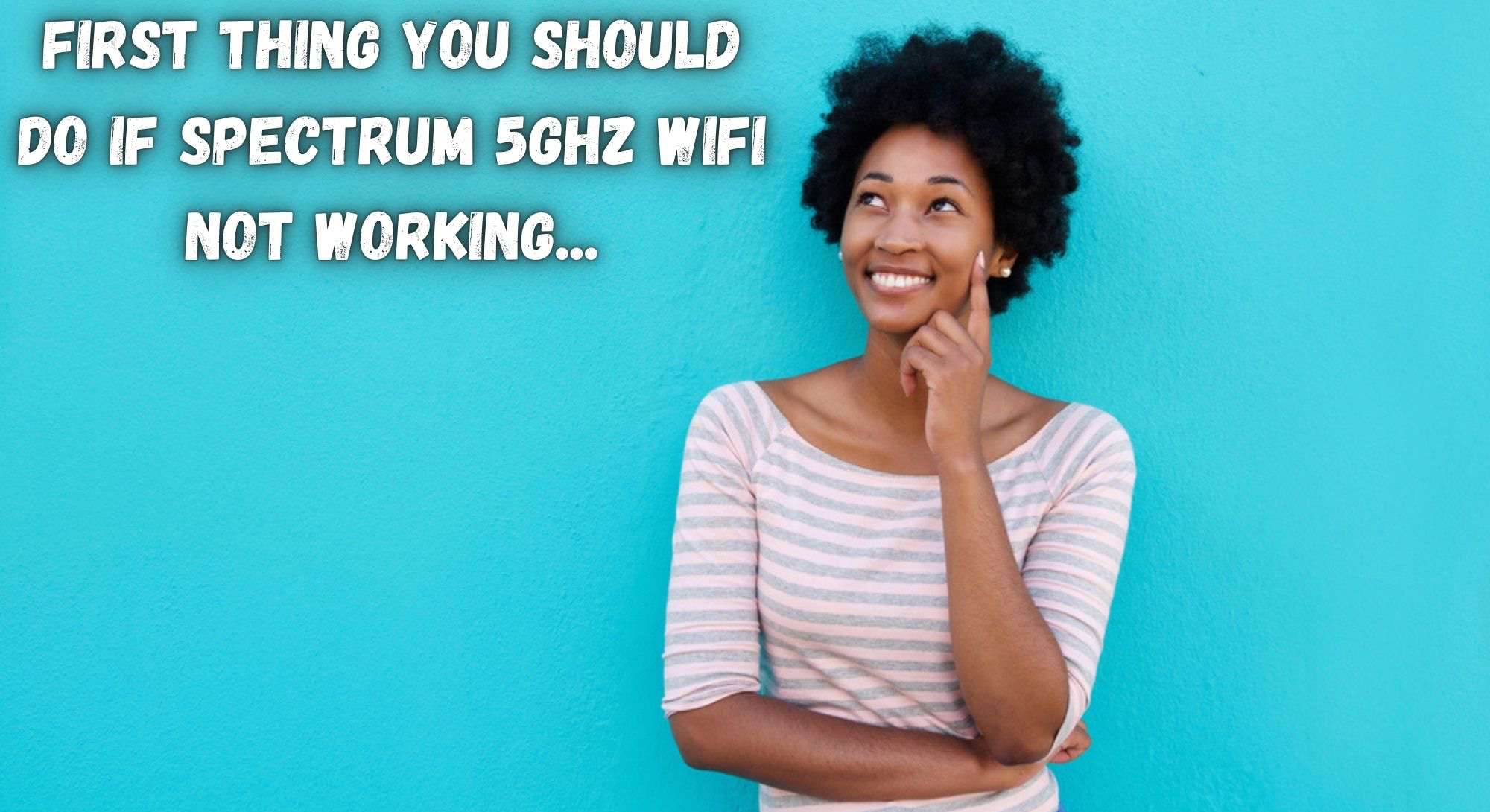
જ્યારે તમને તમારા ઇન્ટરનેટ કનેક્શનમાં સમસ્યા આવી રહી હોય, ત્યારે અમે સૌ પ્રથમ ઇન્ટરનેટ સ્પીડ ટેસ્ટ કરવાની ભલામણ કરીશું. અમારા માટે, આ હંમેશા કૉલનું પ્રથમ પોર્ટ છે કારણ કે તે ખરેખર સમસ્યાના સંભવિત કારણને સંકુચિત કરી શકે છે અને તેને વધુ ઝડપથી ઠીક કરવામાં તમારી સહાય કરી શકે છે.
ઉદાહરણ તરીકે, જો તમને વધુ વાંચન મળી રહ્યું છે પરંતુ તમારું ઇન્ટરનેટ હજી પણ પૃષ્ઠ લોડ કરવામાં ધીમું છે, તો આ સૂચવે છે કે સમસ્યા તમારા ઉપકરણમાં છે અને તમારા રાઉટરમાં નથી. તેથી, આ સમયે શું થઈ રહ્યું છે તે જોવા માટે સ્પેક્ટ્રમ સ્પીડ ટેસ્ટ ચલાવવાનું શ્રેષ્ઠ વસ્તુ છે.
જો તમે આ પહેલા ન કર્યું હોય, તો અમે ભલામણ કરીશું કે તમે પહેલા તમારા પીસીને ઇથરનેટ કેબલ વડે સીધા મોડેમ સાથે કનેક્ટ કરો. તે પછી, ફક્ત નીચેના પગલાંઓ અનુસરો અને તમે થોડીવારમાં તમારી પાસે જરૂરી માહિતી છે.
- સૌપ્રથમ, તમારે તમારા ઉપકરણ પર કેટલાક ઇન્ટરનેટ સ્પીડ ટેસ્ટિંગ સોફ્ટવેર ડાઉનલોડ કરવાની જરૂર પડશે.
- આગળ, ખાતરી કરો કે તમે ઉપયોગ કરી રહ્યાં છો તે સિવાયના અન્ય તમામ ઉપકરણો નેટવર્કમાંથી દૂર કરવામાં આવ્યા છે.
- પછી, એપ ચલાવો અને સ્પીડ ટેસ્ટ ચલાવો.
- એકવાર તમારી પાસે અપલોડ અને ડાઉનલોડની ઝડપ આવી જાય, પછી તેની નોંધ લો અને પછી તમારી યોજનાએ તમને જે વચન આપ્યું છે તેની સામે તેની તુલના કરો.
હવે અમે થોડી વધુ માહિતીથી સજ્જ છીએ, અમે તેના વિશે શું કરવું તે સમજી શકીએ છીએ. જો તમારી ઝડપ તમે જે હતા તેના કરતા ઘણી ઓછી છેવચન આપ્યું છે, માત્ર તાર્કિક બાબત એ છે કે ધીમી ગતિ તમારી સમસ્યાનું કારણ છે. જો નહીં, તો તમારા ઉપકરણમાં કોઈ સમસ્યા હોઈ શકે છે. કોઈ પણ કિસ્સામાં, નીચેના પગલાં તમને સમસ્યાને ઠીક કરવામાં મદદ કરશે.
સ્પેક્ટ્રમના 5GHz વાઇફાઇને કેવી રીતે ઠીક કરવું
આ પણ જુઓ: ફાયરસ્ટિક પર નેટફ્લિક્સ એરર કોડ NW-4-7 સાથે વ્યવહાર કરવાની 5 રીતોનીચેના પગલાં તમને સમસ્યાના મૂળ કારણ સુધી પહોંચવામાં અને તેને ઠીક કરવામાં મદદ કરશે. અમે શરૂ કરીએ તે પહેલાં, તે કહેવું યોગ્ય છે કે આમાંના કોઈપણ સુધારા એટલા જટિલ નથી.
તેથી, જો તમે સ્વભાવે આટલા તકનીકી નથી, તો વધુ ચિંતા કરશો નહીં. અમે તમને કંઈપણ અલગ કરવા અથવા તમારા હાર્ડવેરની અખંડિતતાને જોખમમાં મૂકે તેવું કંઈપણ કરવા માટે કહીશું નહીં. તે કહેવાની સાથે, ચાલો તેમાં અટવાઈ જઈએ!
- નેટવર્ક સાથે ઘણા બધા ઉપકરણો જોડાયેલા હોઈ શકે છે

તેથી, અમે તમને પહેલાથી જ પૂછ્યું છે ઝડપ પરીક્ષણ કરવા માટે. પરંતુ, આ પગલા માટે, અમે સૂચવીએ છીએ કે તમે બીજું એક લો જ્યારે સામાન્ય રીતે નેટવર્ક સાથે જોડાયેલા તમામ ઉપકરણો હજી પણ ત્યાં ચાલુ હોય. આનું કારણ એ છે કે, જેટલા વધુ ઉપકરણો જોડાયેલા છે, તેટલી વધુ બેન્ડવિડ્થ લેવામાં આવી રહી છે.
સ્વાભાવિક રીતે, Wi-Fi હોવાનો સંપૂર્ણ મુદ્દો એ છે કે ત્યાં હંમેશા તેની સાથે જોડાયેલ માત્ર એક વસ્તુ કરતાં વધુ. ત્યાં ફોન, સ્માર્ટ ટીવી અને એક જ સમયે બેન્ડવિડ્થ માટે સ્પર્ધાત્મક ટેબ્લેટ અથવા બે હશે.
જો કે, કેટલાક ઉપકરણોને દૂર કરીને નુકસાનને મર્યાદિત કરી શકાય છે જે આટલા બધા નથીઆ ક્ષણે જરૂરી છે. એકવાર તમે તે કરી લો તે પછી, તમારે ધ્યાન રાખવું જોઈએ કે ઇન્ટરનેટ તમારાથી ડિસ્કનેક્ટ થવાની શક્યતા ઓછી છે. અલબત્ત, બીજી આડઅસર એ છે કે ઝડપ વધવી જોઈએ.
ઉપકરણોની સંખ્યા પર સંખ્યા મૂકવા માટે અમે ભલામણ કરીશું કે તમે એક જ સમયે ચલાવો છો, અમે સૂચવીએ છીએ કે મધ્યમ-સ્પીડ ઇન્ટરનેટ પેકેજ માટે ચાર પૂરતા છે.
તેથી આગળ, વસ્તુઓ ક્રોલ કરવા માટે ધીમી થવાનું શરૂ થશે. જો કે, જો તમે વધુ ઝડપી કનેક્શન માટે ફોર્ક આઉટ કર્યું હોય, તો તમે થોડા વધુ એકસાથે ચાલુ રાખી શકો છો.
- તમારું ઉપકરણ ક્ષતિગ્રસ્ત થઈ શકે છે
આગળ, અમારે ખાતરી કરવાની જરૂર પડશે કે સમસ્યા ખરેખર તમારા ઇન્ટરનેટ કનેક્શનની વિરુદ્ધ છે તમારા ઉપકરણ સાથે. બીજા ઉપકરણ પર સ્વિચ કરવાનો પ્રયાસ કરો અને તેના પર નેટનો ઉપયોગ કરવાનો પ્રયાસ કરો . જો તે બીજા ઉપકરણ પર સંપૂર્ણ રીતે કાર્ય કરે છે, તો સમસ્યા એ પ્રથમ ઉપકરણ સાથે કંઈક કરવાનું છે.
દુર્ભાગ્યવશ, આ શું હોઈ શકે તેને સંકુચિત કરવું એ પૂછવું ખૂબ મુશ્કેલ છે. ખરેખર, તમે ફક્ત તમારી સેટિંગ્સ તપાસી શકો છો. તે ઉપરાંત, તેને સ્થાનિક વ્યાવસાયિક દ્વારા તપાસવાની જરૂર પડી શકે છે.
- જૂના ઉપકરણનો ઉપયોગ કરવાથી થતી સમસ્યાઓ

જ્યારે તમે જૂના ઉપકરણોનો ઉપયોગ કરી રહ્યાં હોવ, ત્યારે સમસ્યાઓ આવી શકે છે હકીકત એ છે કે તે કેટલીક પ્રમાણમાં પ્રાચીન વાયરલેસ તકનીકનો ઉપયોગ કરશે.
સ્વાભાવિક રીતે, જ્યારે આવું થાય, ત્યારે તમારું ઉપકરણતમે જે મોડેમનો ઉપયોગ ઇન્ટરનેટથી કનેક્ટ કરવા માટે કરી રહ્યાં છો તેની સાથે અસરકારક રીતે અસંગત બનો. તેથી, જો તમે તમારું નવું મોડેમ ખરીદ્યા પછી જ જો આ સમસ્યા તેના કદરૂપું માથું ઉછરે છે, તો આ કારણ હોઈ શકે છે.
આ પણ જુઓ: Zelle ભૂલ A101 ને ઠીક કરવાની 8 રીતો- રાઉટર ખૂબ દૂર હોઈ શકે છે

આ ખરેખર ફક્ત તમારામાંના લોકોને જ લાગુ પડે છે મોટા આવાસમાં રહેવા માટે ભાગ્યશાળી છે. એવી ભલામણ કરવામાં આવે છે કે તમે તમારા મોડેમ સાથે કનેક્ટ કરવા માંગતા હોવ તે કોઈપણ ઉપકરણને 125 ફૂટની રેન્જમાં રાખો. તેથી, જો તમારું ઉપકરણ આનાથી વધુ દૂર છે, અમે સૂચવીશું કે તમે તેને અથવા રાઉટરને થોડું નજીક ખસેડો.
શ્રેષ્ઠ પરિણામો માટે, તમારે તેને ઉંચા રાખવાનો અને અન્ય ઈલેક્ટ્રોનિક ઉપકરણોથી દૂર રાખવાનો પણ પ્રયાસ કરવો જોઈએ અને કોંક્રિટની દિવાલો જેવા કોઈપણ અવરોધોથી દૂર રહેવું જોઈએ. આ કર્યા પછી, તમારે ધ્યાન રાખવું જોઈએ કે તમારી ઝડપ થોડી વધી જશે.
ધ લાસ્ટ વર્ડ
થોડા નસીબ સાથે, ઉપરોક્ત ટીપ્સ તમારા માટે સમસ્યાને સુધારવા માટે પૂરતી હતી. જો કે, જો સમસ્યા ચાલુ રહે તો અમારે તમને એક છેલ્લી સલાહ આપવી પડશે.
જો તમને લાગે કે તમને જે વચન આપવામાં આવ્યું હતું તેના કરતાં તમે સતત ધીમી ગતિ મેળવી રહ્યા છો, તો ગ્રાહક સેવાનો સંપર્ક કરો અને તેમને જણાવો કે તમે સમસ્યાના ઉકેલ માટે શું કર્યું છે.



